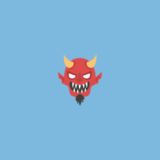みなさんは、文字をコピー&ペーストしたり、写真などのファイルを範囲選択する時、どんな操作をしていますか? もしかして、左手でドラックパッドを押しながら右手で移動したりしていませんか? 今回は、そんな事をしなくても片手で範囲選択できる設定をシェアします。
目次 閉じる
3本指ドラッグを利用するための設定
MEMO
今回、ご紹介するのはMacOX High Sierra以降に対応した手順です。High Sierraより古いOSはトラックパッド設定の中に3本指ドラッグの設定があります。
この操作方法、デフォルトにしてくれても良いと思うんだよね…。
システム環境設定を起動する
左上の林檎マークを左クリックして表示されるメニューから、システム環境設定をクリックして起動します。
アクセシビリティをクリックする
システム環境設定の中にあるアクセシビリティをクリックします。トラックパッドの中に設定がないことで見つけにくくなっています。
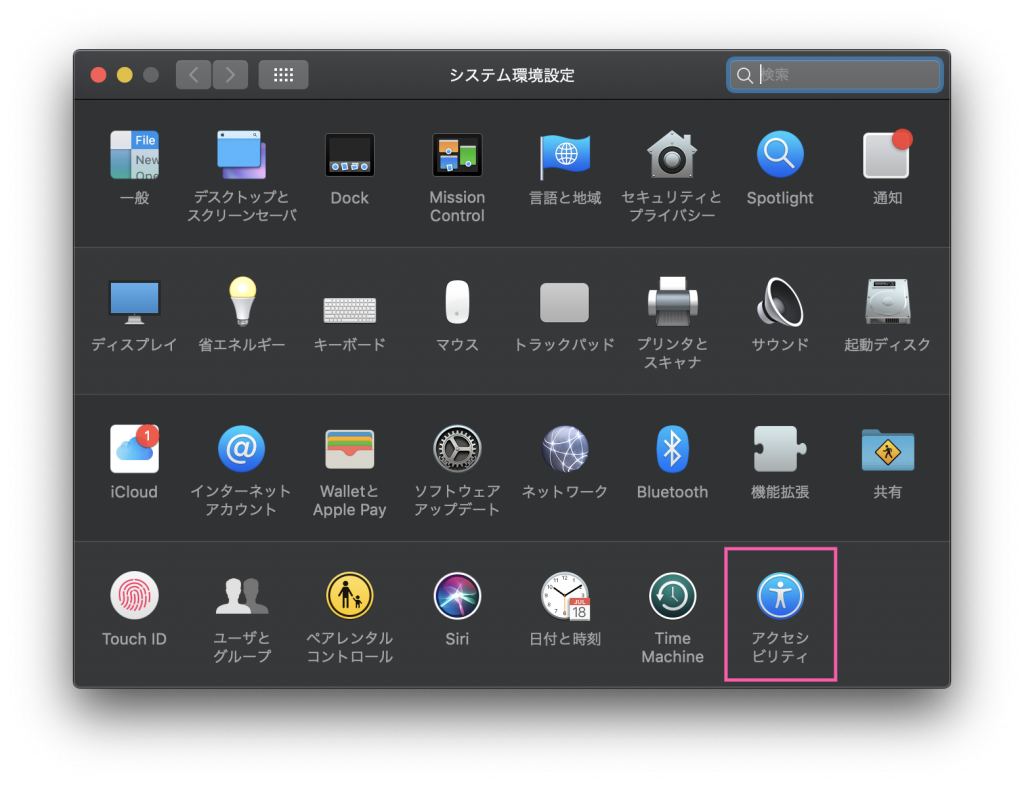
アクセシビリティのウィンドウ起動を確認
アクセシビリティのウィンドウが表示される事を確認する。
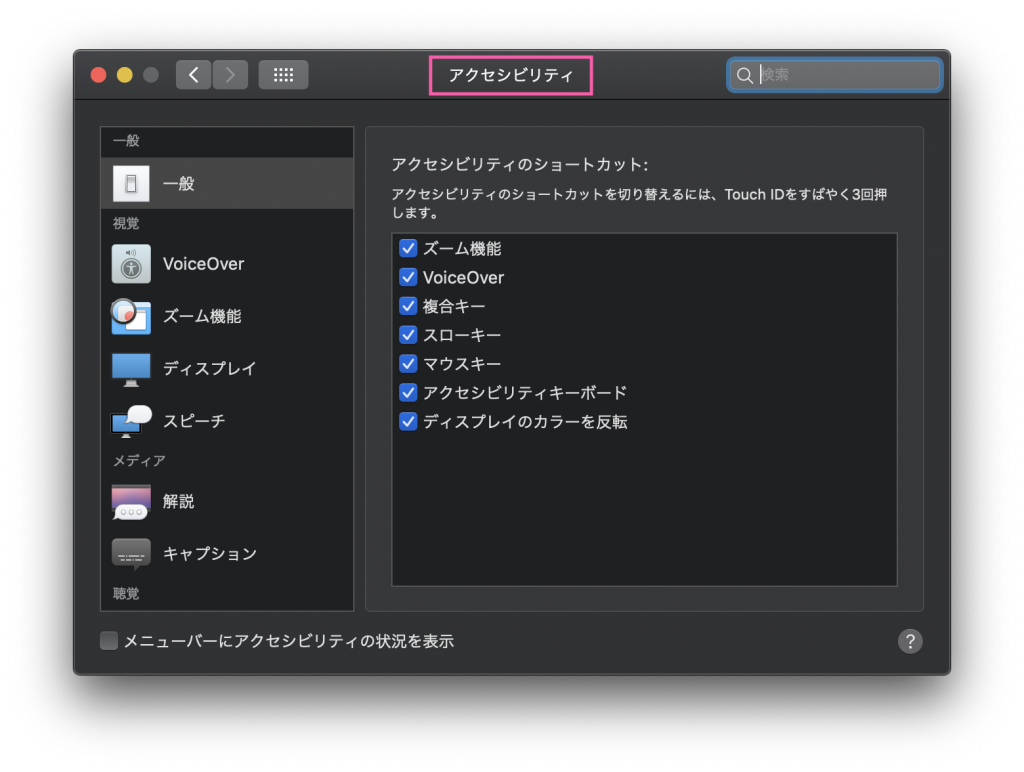
マウスとトラックパッドをクリックする
左側メニューからマウスとトラックパッドを探してクリックする
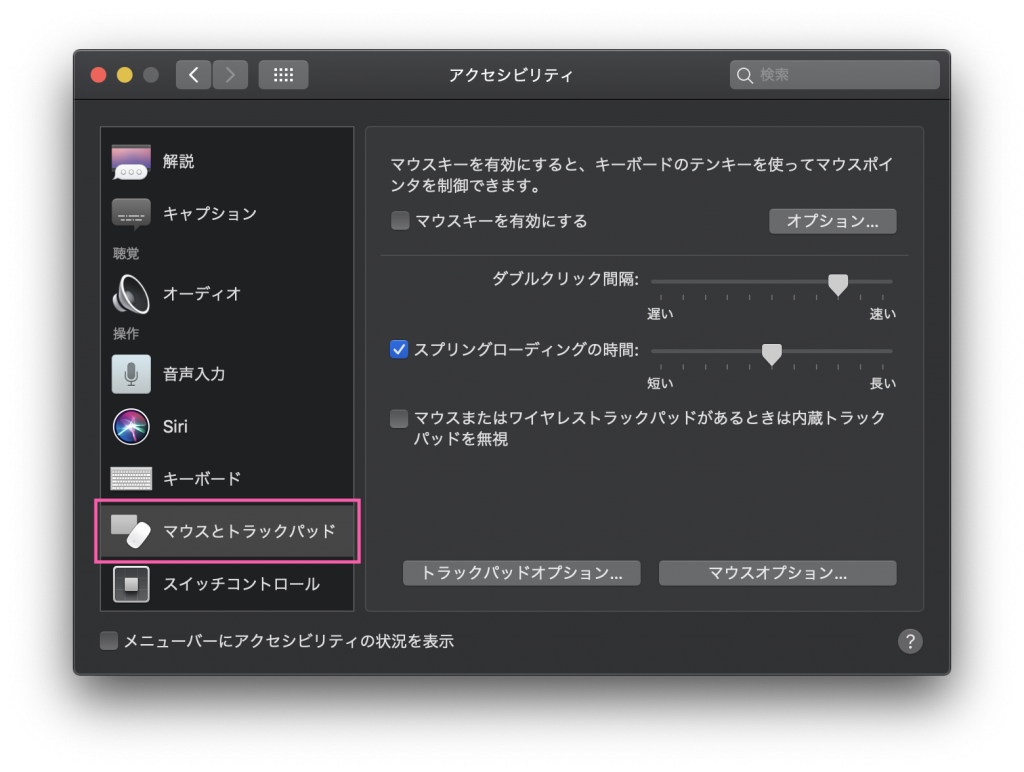
トラックパッドオプションをクリック
トラックパッドオプションをクリックして設定メニューを表示する。
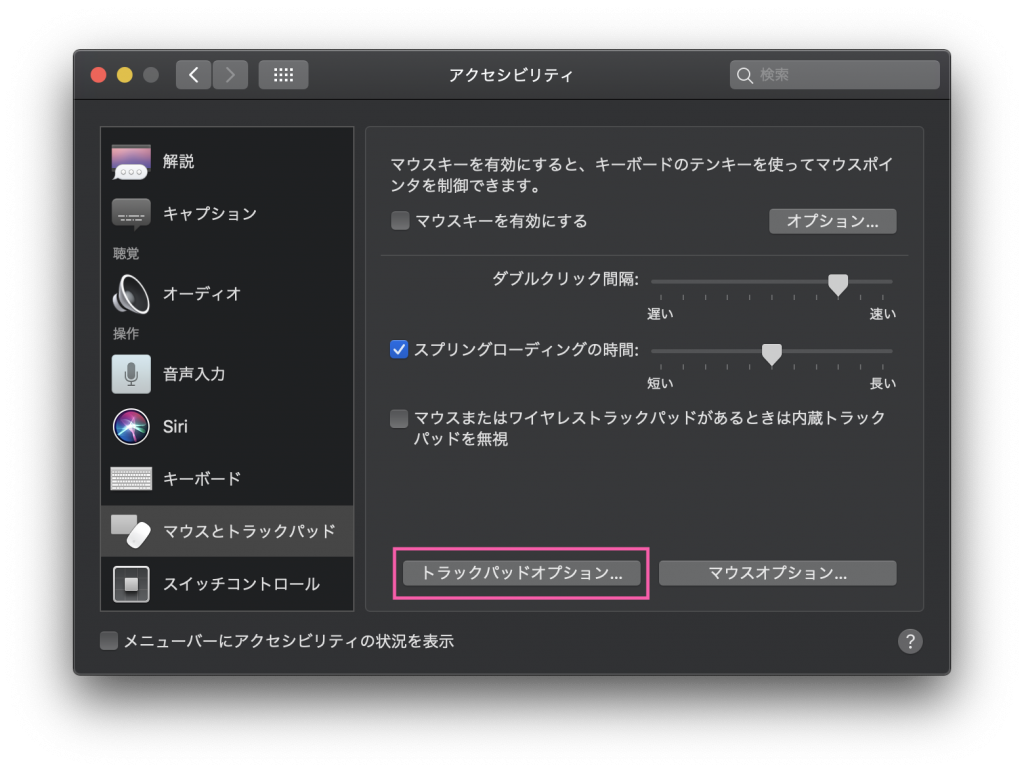
3本指ドラッグの設定
ドラッグを有効にするのチェックボックスをONにして、プルダウンで3本指のドラッグを選択。画像と同じ設定になっていることを確認してOKボタンをクリックする。
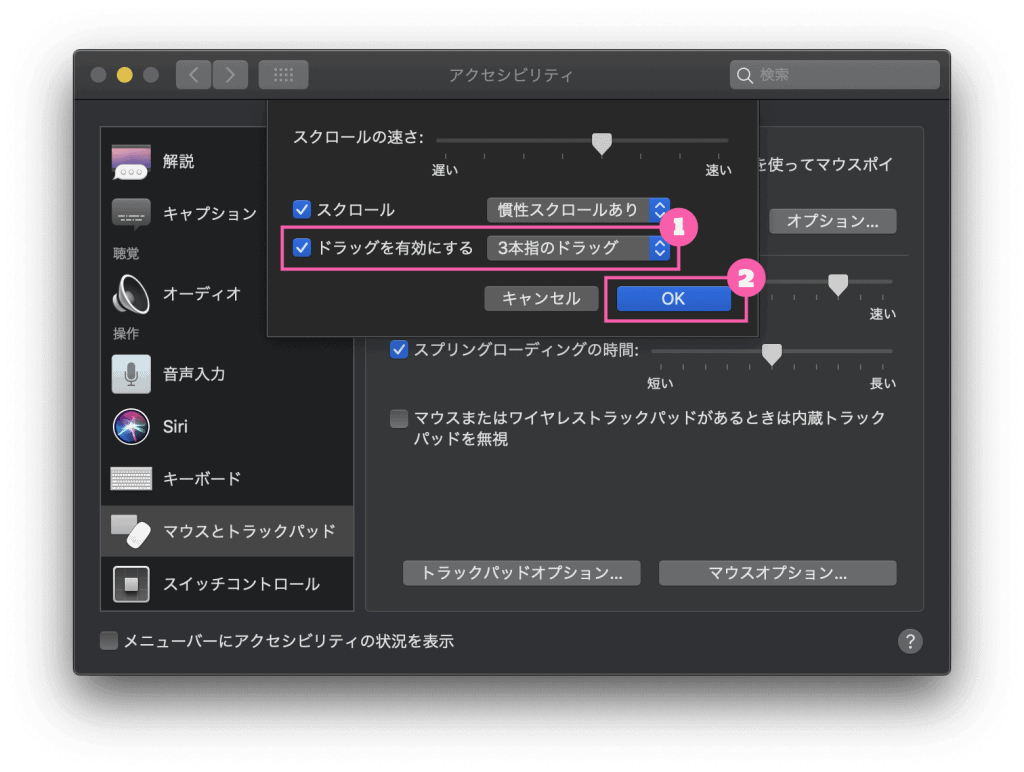
設定が反映されていることを確認する
ウェブブラウザなどを起動して、テキストが3本指でドラッグできるか確認する。